Konvertera, redigera och komprimera videor/ljud i över 1000 format med hög kvalitet.
Skicka video som är för stor för USB-minne – sätt och mer!
Att dela stora videor borde inte vara svårt. Dina värdefulla minnen, projekt eller fantastiska videor kan vara för stora för ett enkelt USB-minne. Men frågan är, hur skickar man en video som är för stor till USB-minnet? Kan man göra det utan att få meddelandet "filen är för stor"? Tack och lov presenterar det här inlägget tre sätt att göra "hur man skickar videor som är för stora till USB-minnet" möjligt. Scrolla ner nu och säg adjö till dina storleksrelaterade huvudvärk.
Guidelista
Kan man skicka stora videor till USB-minne? Begränsningar Lösning 1: Kopiera filer direkt till USB-minne Lösning 2: Formatera om till NTFS eller exFAT Lösning 3: Komprimera för stora videor för att skicka till USB-minneKan man skicka stora videor till USB-minne? Begränsningar
När det gäller att överföra stora videor till Pendrive är det viktigt att vara medveten om de skäl som påverkar hur mycket data du kan lagra och de begränsningar du kan möta. Även om det fungerar som en portabel lagringsenhet, finns det vissa saker som påverkar din förmåga att skicka videor om det är för stort för Pendrive.
1. Filsystem. De flesta USB-minnen använder filsystemet FAT32, som har en filstorleksgräns på 4 GB. Om din video överskrider detta kan du inte dela den om den inte formateras om.
2. Lagringskapacitet. Pendrives varierar från GB till 1 TB eller mer, men beroende på vilken storlek din videofil har kanske de inte får plats om lagringsutrymmet är nästan fullt.
3. Överföringshastighet. Beroende på din USB-version kan hastigheten på dataöverföringen mellan din dator och USB-minnet vara problematisk eller inte när du skickar stora videor.
4. Kompatibilitetsproblem. Vissa enklare system kanske inte känner igen formaterade filer som exFAT eller NTFS, vilka krävs för större filer, vilket gör videor svåra att spela upp.
5. Risk för filkorruption. Om USB-minnet matas ut felaktigt eller om ett avbrott inträffar under överföringsprocessen, finns det risk för att filen skadas, vilket gör din stora videofil oläslig.
Lösning 1: Kopiera filer direkt till USB-minne
Det enklaste sättet att skicka för stora videor till Pendrive är att kopiera filerna direkt från din dator. Det är en snabb och enkel lösning, men den har en begränsning: om ditt Pendrive använder FAT32 har enskilda filer en filstorleksbegränsning på 4 GB. Så här skickar du för stora videor till Pendrive genom att kopiera dem:
Steg 1Anslut ditt USB-minne till en USB-port på datorn. I Windows går du till "Utforskaren". Gå sedan till den plats där din stora video finns.
Steg 2Om du har en stor video måste du se till att den får plats på USB-minnet. Markera den videofil du vill överföra genom att högerklicka på den och välja alternativet "Kopiera".
Gå sedan till Pendrive-platsen, högerklicka på den och välj alternativet "Klistra in" för att starta överföringen.

Steg 3När det är klart, mata ut ditt USB-minne på ett säkert sätt för att undvika filkorruption genom att högerklicka på ikonen "USB" och sedan välja "Mata ut".
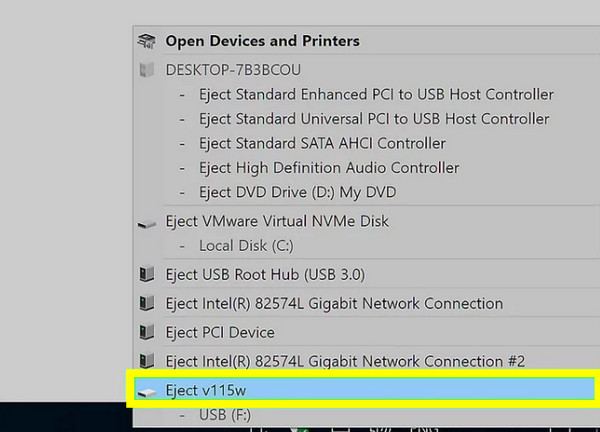
Lösning 2: Formatera om till NTFS eller exFAT
Om du samtidigt har problem med standardfilen FAT32 när du skickar för stora videor till USB-minnet, kan det vara till stor hjälp att formatera om den. Istället för FAT32-filer kan du använda NTFS eller exFAT, vilket gör att du kan överföra stora filer och är kompatibelt med moderna enheter. Innan du går vidare, se till att säkerhetskopiera alla nödvändiga filer på ditt USB-minne, eftersom den här åtgärden kommer att radera all data. Följ stegen nedan för att skicka för stora videor till USB-minnet genom att formatera om den:
Steg 1När du har anslutit ditt USB-minne till datorn, tryck på "Windows + R"-tangenterna, skriv sedan diskmgmt.msc och tryck sedan på "Enter".
Steg 2I fönstret "Diskhantering" letar du upp USB-minnet, högerklickar på det och väljer "Formatera". Välj antingen "NTFS" eller "exFAT" som filsystem och klicka sedan på "Start" för att starta omformateringen.
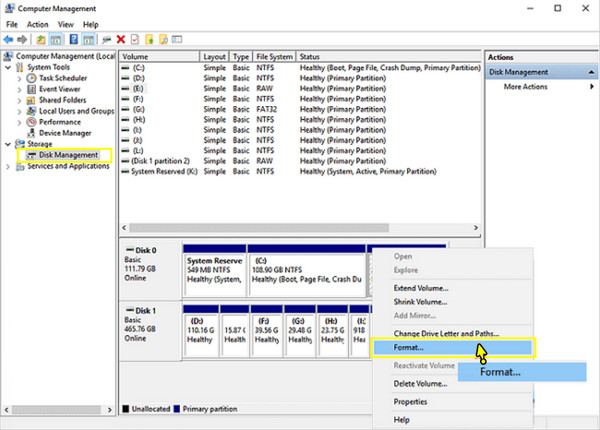
Lösning 3: Komprimera för stora videor för att skicka till USB-minne
Om inget har fungerat för att dela din stora video med USB-minnet är komprimering en bra lösning. Genom att minimera filstorleken kan du enkelt lagra den på ditt USB-minne utan att förlora kvalitet. För detta, 4Easysoft Total Video Converter är ett utmärkt val för jobbet! Den komprimerar inte bara videor utan har också stöd för över hundra format, som MP4, MKV, AVI, etc., vilket säkerställer kompatibilitet med alla enheter och plattformar. Den har också ett lättanvänt gränssnitt och snabba bearbetningshastigheter, vilket gör att du kan minimera dina videor och förbereda dem för överföring till valfri lagringsenhet, inklusive hur du skickar video som är för stor till USB-minne.

Kan komprimera stora videor i förlustfri kvalitet för att delas till USB-minne.
Den är hårdvaruaccelererad, vilket gör att du kan komprimera stora videor med hög hastighet.
Förhandsgranska före- och eftervideon för att kontrollera att du får önskad komprimering.
Inbyggda redigeringsverktyg för att trimma, beskära, rotera och justera videon innan den sparas.
100% Säker
100% Säker
Steg 1Efter start 4Easysoft Total Video ConverterGå till widgeten "Verktygslåda" för att se alla verktygslådor. Leta efter och välj "Videokompressor" från verktygslådorna.

Steg 2I fönstret "Videokompressor" klickar du på knappen "Lägg till" för att välja den video som ska komprimeras. Ändra sedan bithastighet och storlek med hjälp av reglagen eller "Upp/Ned"-knapparna.
Innan du fortsätter kan du kontrollera hur din komprimerade video kommer att se ut genom att klicka på knappen "Förhandsgranska". Välj sedan önskat format från rullgardinsmenyn "Format".

Steg 3 När du har justerat alla parametrar och är nöjd med utseendet, namnge din komprimerade video och välj en destination för den. Klicka slutligen på knappen "Komprimera" för att spara.
Slutsats
Det är sant att det är en utmaning att överföra stora videor till Pendrive på grund av filstorleksbegränsningar. Men med dagens metoder kommer du att se att begränsningarna kan åtgärdas genom att direkt kopiera filer till Pendrive eller formatera om dem. Även om dessa två första kan vara effektiva för att skicka video som är för stor till Pendrive, kanske de inte alltid är effektiva, särskilt om din video fortfarande är för stor. Komprimera därför din stora video med 4Easysoft Total Video ConverterDet här verktyget låter dig göra dina stora filer mindre, vilket gör dem mer hanterbara på ditt USB-minne. Sikta på den här bästa lösningen för en smidig, problemfri och högkvalitativ överföring.
100% Säker
100% Säker


